Czym jest VPN? Zalety i wady wirtualnej sieci prywatnej VPN

Czym jest VPN, jakie są jego zalety i wady? Omówmy z WebTech360 definicję VPN oraz sposób zastosowania tego modelu i systemu w praktyce.
Zaktualizowanie sterownika karty graficznej do najnowszej wersji może pomóc rozwiązać problemy z rozdzielczością ekranu, grami i ogólną wydajnością grafiki komputera. Oto kilka przydatnych sposobów na aktualizację sterowników GPU w komputerze z systemem Windows 10 lub 11.
Spis treści
Aby znaleźć najnowszy zgodny sterownik, należy najpierw określić dane karty graficznej, takie jak model GPU i aktualną wersję sterownika. Można to łatwo zrobić za pomocą aplikacji Informacje o systemie .
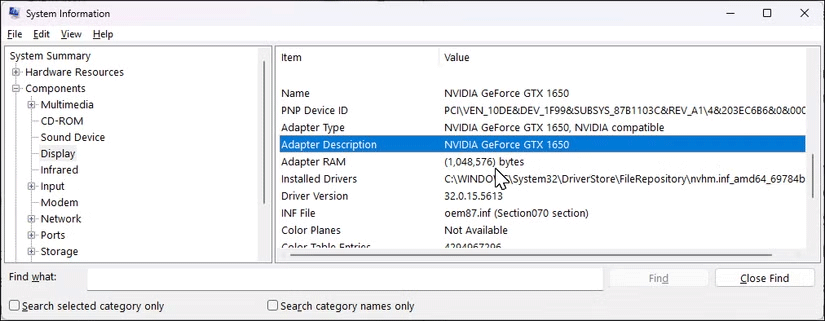
Jeśli Twój komputer ma dedykowany i zintegrowany procesor graficzny, oba urządzenia zostaną wymienione w osobnej sekcji.
Aktualizacje systemu Windows często obejmują niezbędne aktualizacje sterowników, zwłaszcza w przypadku zintegrowanych procesorów graficznych od producentów, takich jak Intel i AMD. Aby sprawdzić, czy w systemie Windows 11 są dostępne oczekujące aktualizacje, przejdź do pozycji Start > Ustawienia > Aktualizacje systemu Windows . W systemie Windows 10 przejdź do Start > Ustawienia > Aktualizacja i zabezpieczenia > Windows Update . Następnie kliknij opcję Sprawdź aktualizacje i jeśli są dostępne, kliknij opcję Pobierz i zainstaluj .
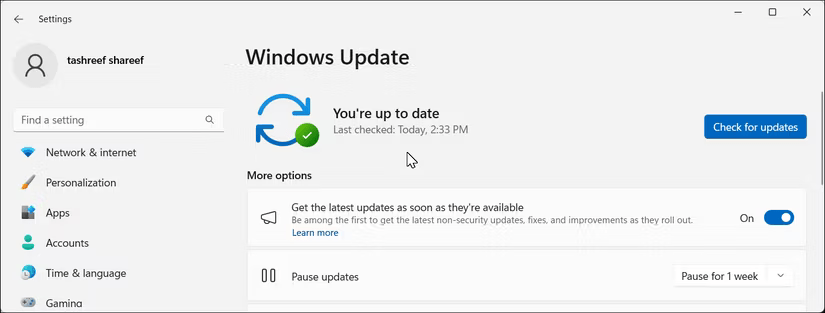
Jeśli nie ma dostępnych aktualizacji, kliknij Opcje zaawansowane i sprawdź sekcję Aktualizacje opcjonalne . Jeśli aktualizacja sterownika GPU jest dostępna, wybierz ją i kliknij Zainstaluj .
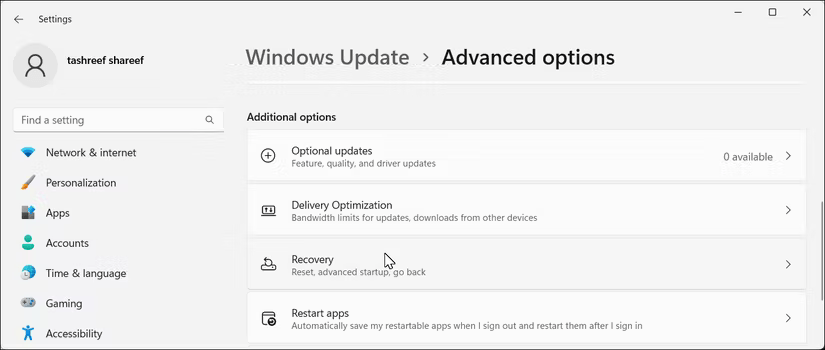
Należy pamiętać, że korzystając z tej metody, nie można wybrać aktualizacji, które chcesz pobrać i odłożyć na później.
Za pomocą Menedżera urządzeń można również ręcznie sprawdzać i aktualizować sterowniki graficzne zarówno dla zintegrowanych, jak i dedykowanych procesorów graficznych. Choć nie zawsze znajdzie najnowsze sterowniki, jest to niezawodna metoda znajdowania stabilnych wersji sterowników urządzeń Windows.
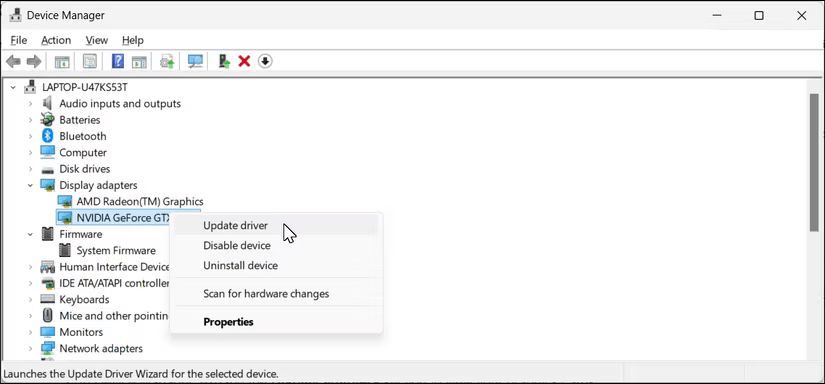
Uruchom ponownie komputer, aby zastosować zmiany. Jeśli coś pójdzie nie tak, możesz przywrócić sterownik za pomocą Menedżera urządzeń, aby cofnąć zmiany.
Aby szybko zaktualizować sterowniki, możesz skorzystać z oprogramowania GeForce Experience firmy Nvidia, oprogramowania AMD lub Driver & Support Assistant firmy Intel. Narzędzia te mogą automatycznie wykryć odpowiedni sterownik dla Twojego procesora graficznego, dzięki czemu proces instalacji stanie się znacznie prostszy.
Laptopy z procesorami graficznymi Nvidia mają preinstalowaną aplikację GeForce Experience. Można również pobrać aplikację ze strony GeForce Experience firmy Nvidia . Na nowszych laptopach znajdziesz nową aplikację Nvidia App, która łączy w sobie GeForce Experience i Nvidia Control Panel.
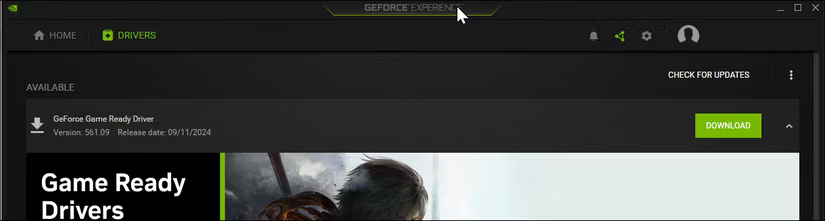
Jeśli aktualizacja nie jest dostępna, możesz ponownie zainstalować istniejący sterownik, aby rozwiązać problem związany z procesorem graficznym. Wystarczy kliknąć ikonę z trzema kropkami obok istniejącego sterownika i wybrać opcję Zainstaluj ponownie sterownik .
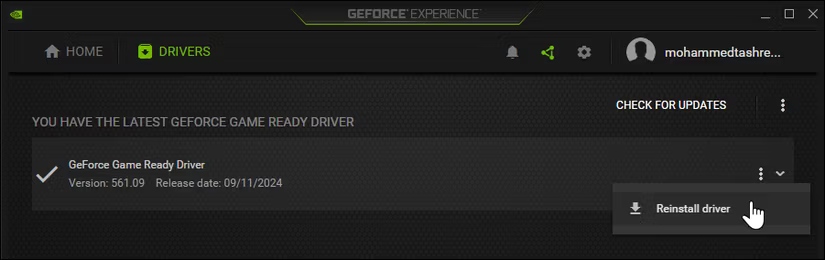
Jeśli posiadasz kartę graficzną AMD, możesz zaktualizować sterowniki GPU za pomocą oprogramowania AMD. Zainstaluj ze strony internetowej AMD i wykonaj następujące kroki:
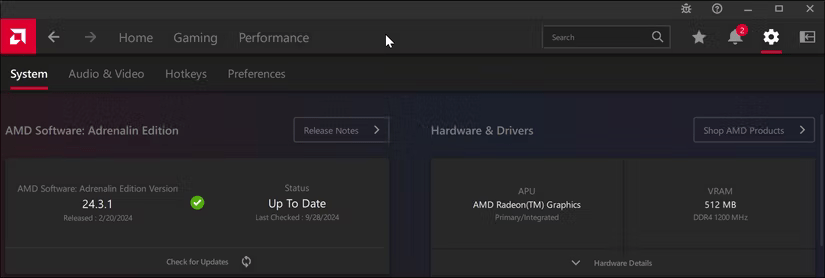
Aktualizacja zintegrowanego sterownika graficznego Intel jest łatwa. Przejdź na stronę Intel Driver & Support Assistant i kliknij Pobierz teraz . Następnie zainstaluj narzędzie na swoim komputerze.
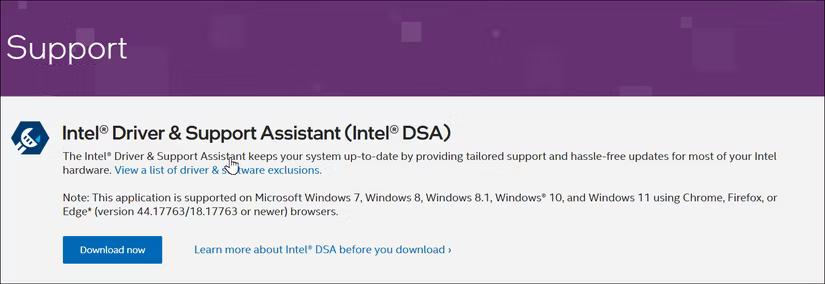
Następnie kliknij Start , wpisz Intel Driver & Support Assistant i wybierz go z wyników wyszukiwania. Program przeskanuje Twój komputer i otworzy nową kartę w przeglądarce, zawierającą wszystkie dostępne aktualizacje sprzętu Intel zainstalowanego w Twoim komputerze.
Nowa aktualizacja procesora graficznego pojawi się jako Sterowniki graficzne Intel dla systemu Windows . Jeśli tak, kliknij Pobierz . Po pobraniu kliknij Instaluj i poczekaj na zakończenie procesu. Następnie uruchom ponownie komputer, aby zastosować zmiany.
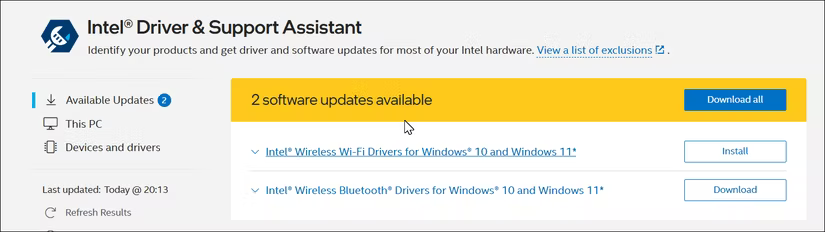
Jeśli nie chcesz instalować oprogramowania GeForce Experience ani AMD Software na swoim komputerze, możesz ręcznie pobrać najnowsze sterowniki do karty graficznej ze strony producenta. Ta metoda pozwala na lepszą kontrolę procesu instalacji i instalację tylko tych elementów, które są potrzebne. Oto linki do sprzętu NVIDIA, AMD i Intel:
Aktualizacja sterowników graficznych, zwłaszcza w przypadku nowego komputera do gier, jest niezbędna, aby w pełni wykorzystać potencjał sprzętu. Bez najnowszych sterowników możesz doświadczyć niższej liczby klatek na sekundę, rozmazanego obrazu, mniejszej głębi kolorów i ograniczonej wydajności.
Czym jest VPN, jakie są jego zalety i wady? Omówmy z WebTech360 definicję VPN oraz sposób zastosowania tego modelu i systemu w praktyce.
Zabezpieczenia systemu Windows oferują więcej niż tylko ochronę przed podstawowymi wirusami. Chronią przed phishingiem, blokują ransomware i uniemożliwiają uruchamianie złośliwych aplikacji. Jednak te funkcje nie są łatwe do wykrycia – są ukryte za warstwami menu.
Gdy już się tego nauczysz i sam wypróbujesz, odkryjesz, że szyfrowanie jest niezwykle łatwe w użyciu i niezwykle praktyczne w codziennym życiu.
W poniższym artykule przedstawimy podstawowe operacje odzyskiwania usuniętych danych w systemie Windows 7 za pomocą narzędzia Recuva Portable. Dzięki Recuva Portable możesz zapisać dane na dowolnym wygodnym nośniku USB i korzystać z niego w razie potrzeby. Narzędzie jest kompaktowe, proste i łatwe w obsłudze, a ponadto oferuje następujące funkcje:
CCleaner w ciągu kilku minut przeskanuje Twoje urządzenie w poszukiwaniu duplikatów plików i pozwoli Ci zdecydować, które z nich możesz bezpiecznie usunąć.
Przeniesienie folderu Pobrane z dysku C na inny dysk w systemie Windows 11 pomoże zmniejszyć pojemność dysku C i sprawi, że komputer będzie działał płynniej.
Jest to sposób na wzmocnienie i dostosowanie systemu tak, aby aktualizacje odbywały się według Twojego harmonogramu, a nie harmonogramu firmy Microsoft.
Eksplorator plików systemu Windows oferuje wiele opcji zmieniających sposób wyświetlania plików. Być może nie wiesz, że jedna ważna opcja jest domyślnie wyłączona, mimo że ma kluczowe znaczenie dla bezpieczeństwa systemu.
Przy użyciu odpowiednich narzędzi możesz przeskanować swój system i usunąć programy szpiegujące, reklamowe i inne złośliwe programy, które mogą znajdować się w systemie.
Poniżej znajdziesz listę oprogramowania zalecanego przy instalacji nowego komputera, dzięki czemu będziesz mógł wybrać najpotrzebniejsze i najlepsze aplikacje na swoim komputerze!
Przechowywanie całego systemu operacyjnego na pendrive może być bardzo przydatne, zwłaszcza jeśli nie masz laptopa. Nie myśl jednak, że ta funkcja ogranicza się do dystrybucji Linuksa – czas spróbować sklonować instalację systemu Windows.
Wyłączenie kilku z tych usług może znacznie wydłużyć czas pracy baterii, nie wpływając przy tym na codzienne korzystanie z urządzenia.
Ctrl + Z to niezwykle popularna kombinacja klawiszy w systemie Windows. Ctrl + Z pozwala zasadniczo cofać działania we wszystkich obszarach systemu Windows.
Skrócone adresy URL są wygodne w czyszczeniu długich linków, ale jednocześnie ukrywają prawdziwy adres docelowy. Jeśli chcesz uniknąć złośliwego oprogramowania lub phishingu, klikanie w ten link bezmyślnie nie jest rozsądnym wyborem.
Po długim oczekiwaniu pierwsza duża aktualizacja systemu Windows 11 została oficjalnie udostępniona.













